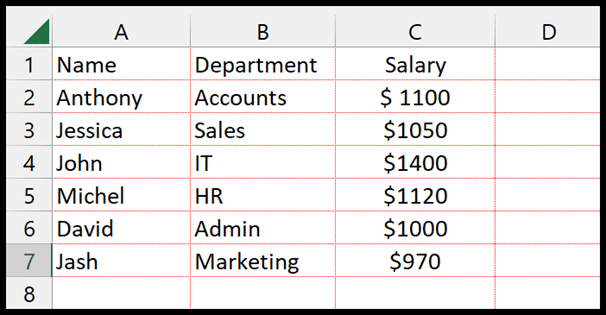¿cómo cambiar el color del borde en excel?
En Excel, el color del borde de la celda es gris de forma predeterminada y puede insertar fácilmente un borde de color negro en el área seleccionada de su elección. Pero a veces es necesario tener un color de borde diferente.
En este tutorial, veremos pasos rápidos para cambiar el color del borde de las celdas seleccionadas y cambiar el color de todas las celdas en toda la hoja de trabajo (cuadrícula).
Pasos para cambiar el color del borde de la cinta
En algunos casos, desea cambiar el color del borde de la celda y la primera forma de cambiarlo es usar la lista desplegable del borde.
- Primero, vaya a la pestaña Inicio y en el grupo Fuente, haga clic en el menú desplegable Todos los bordes.
- Después de eso, obtendrá una lista de opciones y luego elegirá un color de línea desde allí.
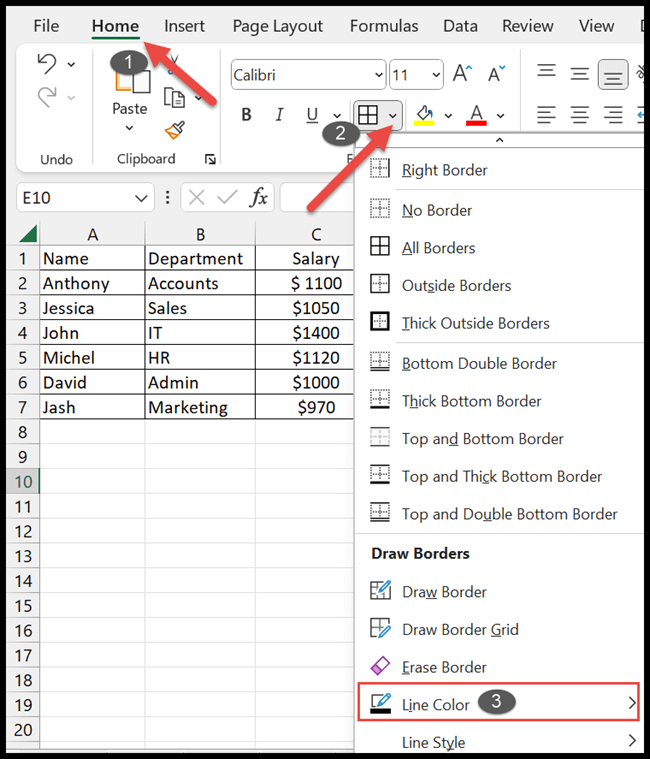
- Ahora aparecerá una lista con diferentes opciones de color y podrás seleccionar el color de tu preferencia.
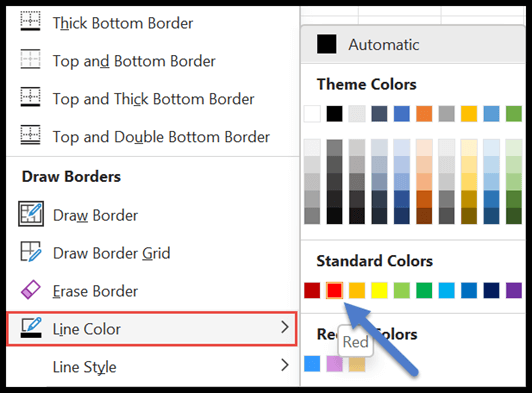
- Una vez que seleccione el color, podrá ver que su cursor se convierte en un lápiz de dibujo.
- Y ahora puedes dibujar el borde de las celdas deseadas con el color elegido usando un lápiz.
Como puede ver, el color del borde de la fila superior ha cambiado.
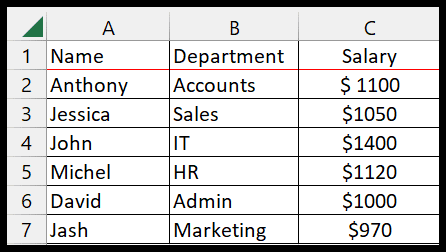
Nota: Puede cambiar el color del borde sin seleccionar primero las celdas usando este método.
Cambiar el color del borde usando la opción Formato de celdas
Hay varios pasos para cambiar el color del borde desde el cuadro de diálogo Formato de celdas.
- En este método, debe seleccionar el rango de celdas cuyos colores de borde desea cambiar.
- Después de eso, haga clic derecho en las celdas seleccionadas y elija la opción Formato de celdas.
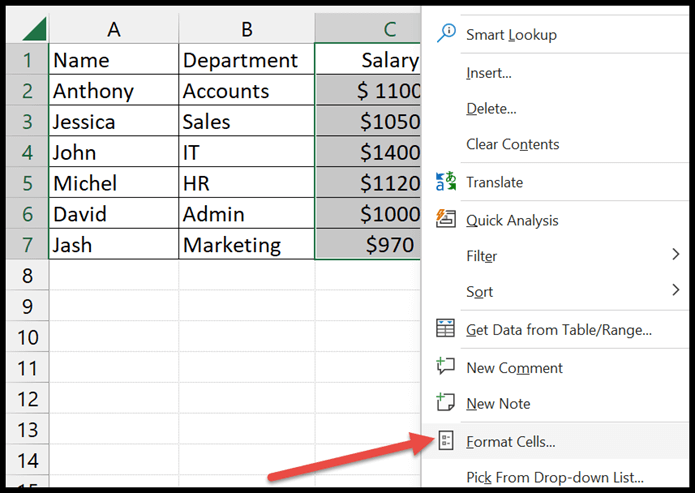
- Con el cuadro de diálogo Formato de celdas abierto, haga clic en la pestaña Borde para personalizar el color de la celda del borde.
- Ahora haga clic en la lista desplegable de colores y seleccione el color para cambiar el borde de la celda de la siguiente lista.
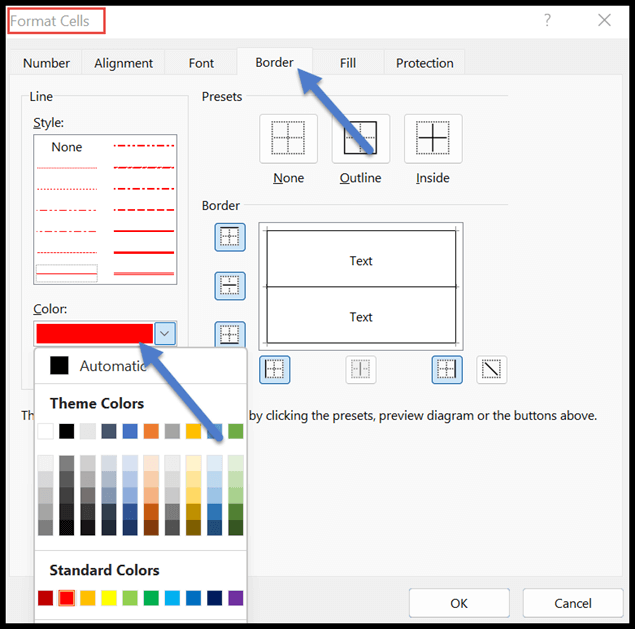
- Luego elija uno de los estilos de borde de los mejores ajustes preestablecidos.
- Después de cambiar la configuración del borde y el color, haga clic en el botón Aceptar para aplicar.
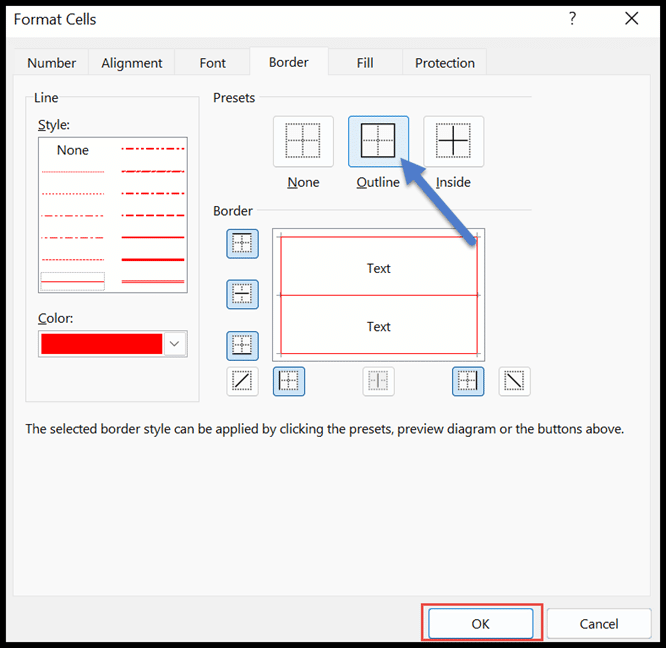
- Al final, puede ver que el color del borde de las celdas seleccionadas de la columna C en la hoja de trabajo ha cambiado de negro a rojo.
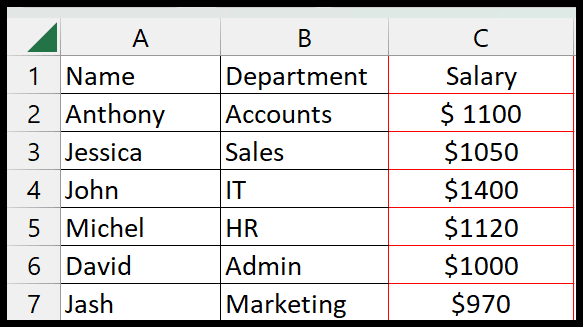
Cambiar el color de la cuadrícula para usar como bordes
Si no desea utilizar un borde en una hoja de trabajo, existe otra opción útil: cambiar el color de la cuadrícula para toda la hoja de trabajo.
Con este método, puede cambiar el color de la cuadrícula de toda la hoja de trabajo en lugar de seleccionar una cierta cantidad de celdas siguiendo los pasos a continuación:
- En primer lugar, haga clic en la pestaña Archivo y elija Opciones en Más.
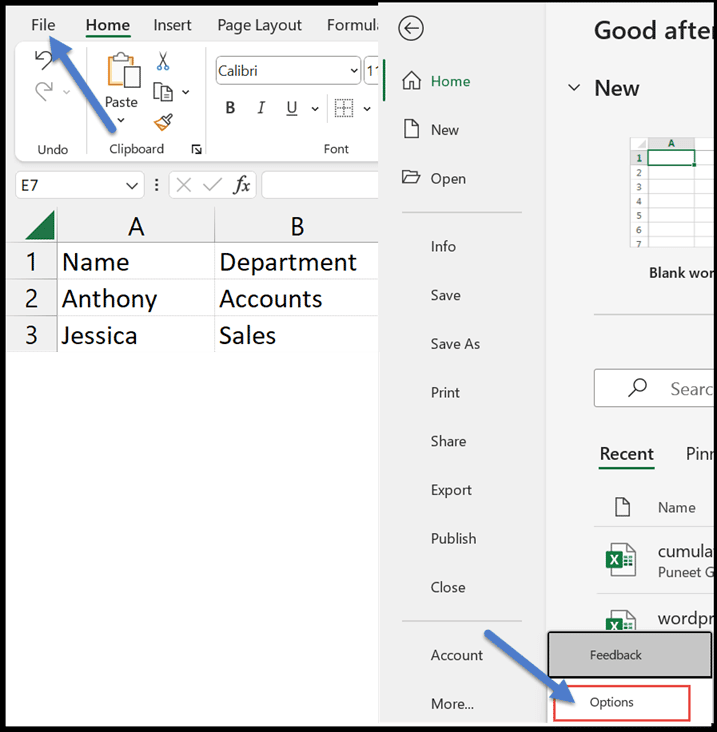
- Aparecerá la ventana Opciones de Excel , luego haga clic en la opción Avanzada del menú.
- Ahora, desplácese hacia abajo en la lista de opciones en el lado derecho y consulte las opciones de visualización de esta hoja de cálculo.
- En él, verá la opción Color de cuadrícula en la categoría Mostrar cuadrícula.
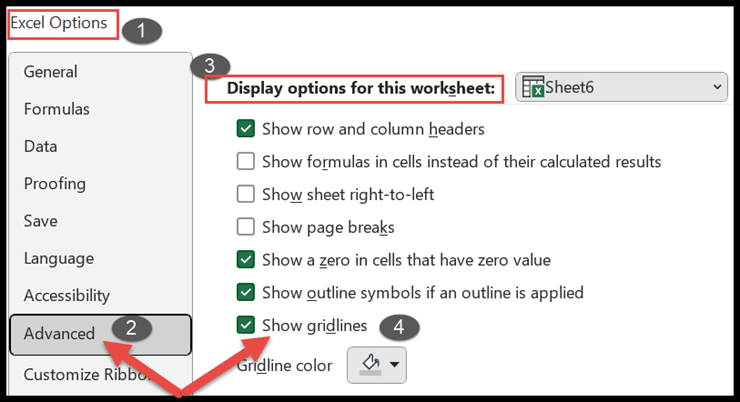
- Haga clic en la lista desplegable Color de cuadrícula para elegir el color que desee y luego presione Aceptar.
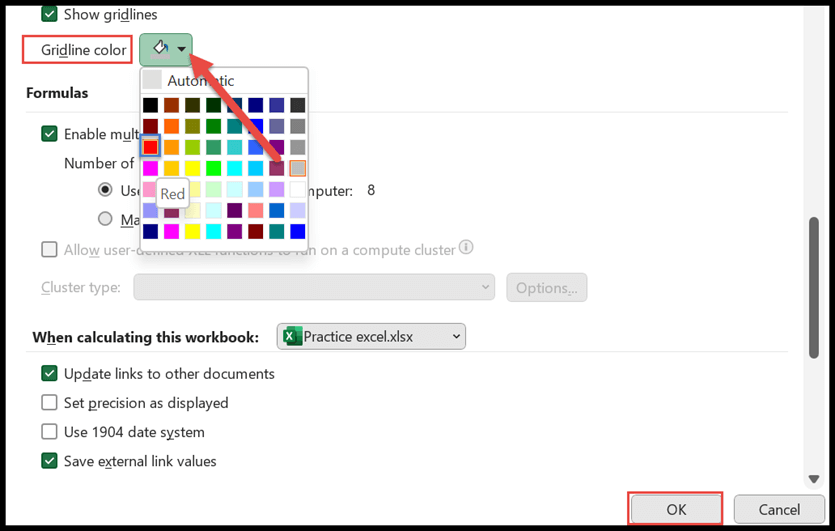
- Finalmente, puede ver que el color del borde de toda la hoja de trabajo ha cambiado a rojo.